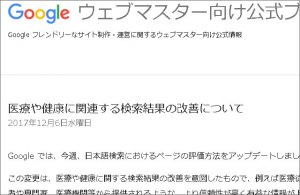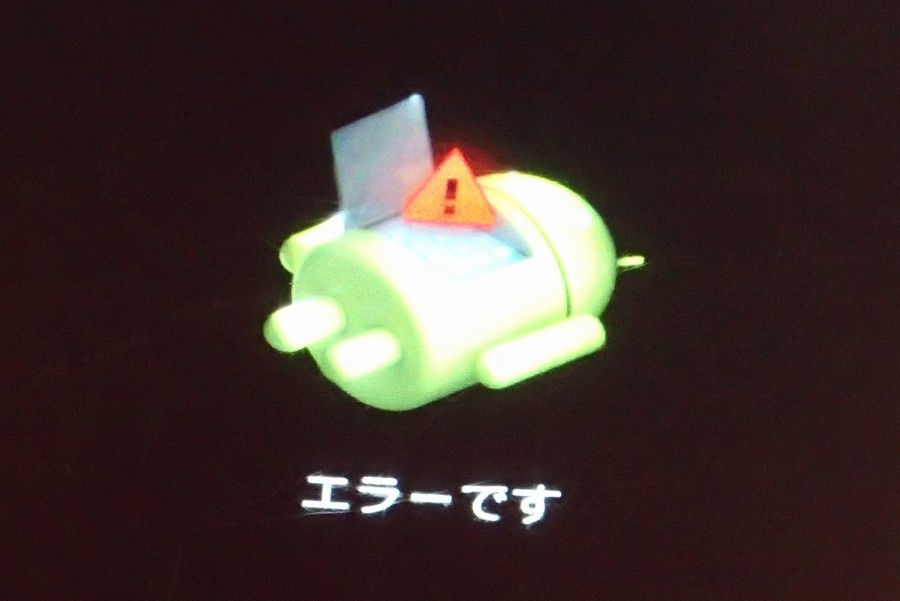
ASUS ZenFone 2 ZE551MLを工場出荷時・ファクトリーリセットする方法の備忘録
アンドロイドのファクトリーリセット、いわゆる工場出荷状態に戻すのはそんなに難しいことではない。
基本的に「設定」→「バックアップとリセット」→「データーの初期化」をタッチすればファクトリーリセットとなる。
しかし、今回、ことはうまく運ばなかった。
この記事に書いてあるコト
設定終了:データーの初期化のエラー

「設定」→「バックアップとリセット」→「データーの初期化」をタッチすると・・・問題が発生したため、設定を終了します。
OKって・・・オーケーじゃねーよ。
仕方なく調べると以下のページが見つかり実行をした。
リカバリーモードより工場出荷時へリセットする方法
というわけで、上記の方法をチェックしてみた。上記方法には画像がなかったので、画像を交えて確認をします。
まずZenFone 2 ZE551MLを電源OFFにします。
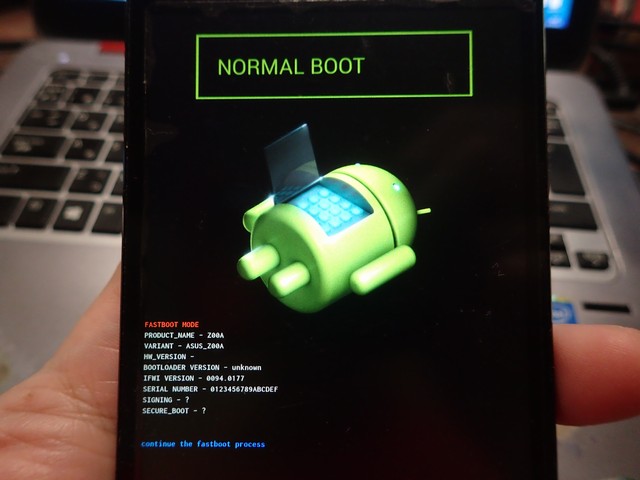
「電源ボタン + ボリュームアップ」を同時に押して、起動します。
一度、「バイブ」が振動したら、電源ボタンだけ離します(ボリュームアップは押したままです)。
するとドロイド君が寝っ転がった状態の「NORMAL BOOT」で立ち上がります。
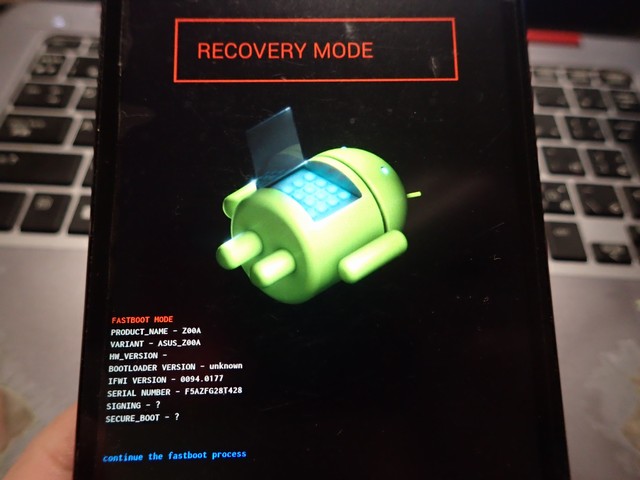
メニューが表示されたら、「ボリュームアップ・ダウン」で RECOVERY MODE(リカバリモード)を表示させます。
RECOVERY MODEが表示されたら電源ボタンを押して選択します。
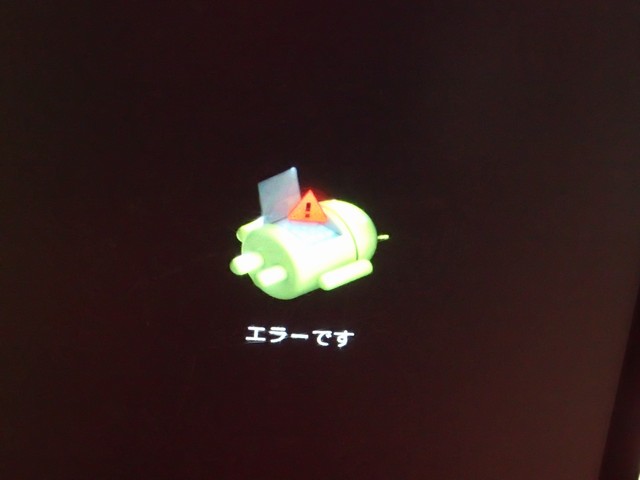
そうすると「エラーです」と表示されます。これはあせる・・・しかしここでへこみません。
「エラーです」の画面で気にせずに、「電源ボタン+ボリュームアップ」ボタンを連射し続けます。
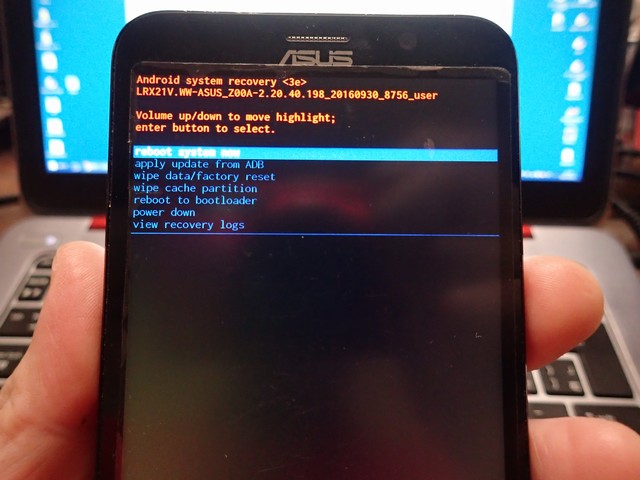
何回もしぶとく連打し続けるとメニューが表示されます。
ちなみに1回再起動をしてアンドロイドが普通に立ち上がりました。なので、しぶとくやります。
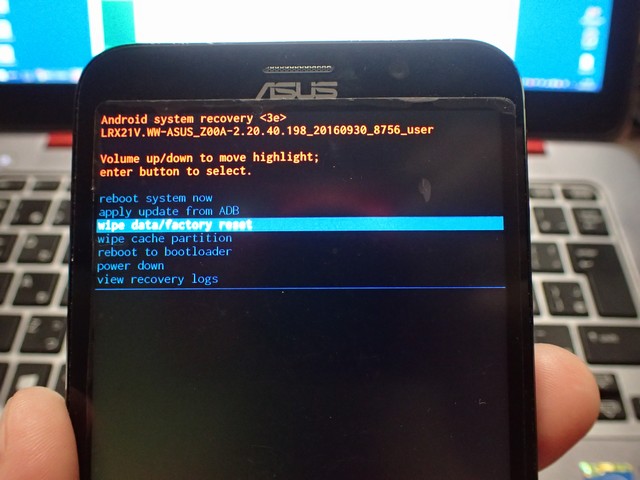
「 wipe data/factory reset 」 を「ボリュームアップ・ダウン」で選択をします。
電源ボタンで選択をして工場出荷状態へリセットします。
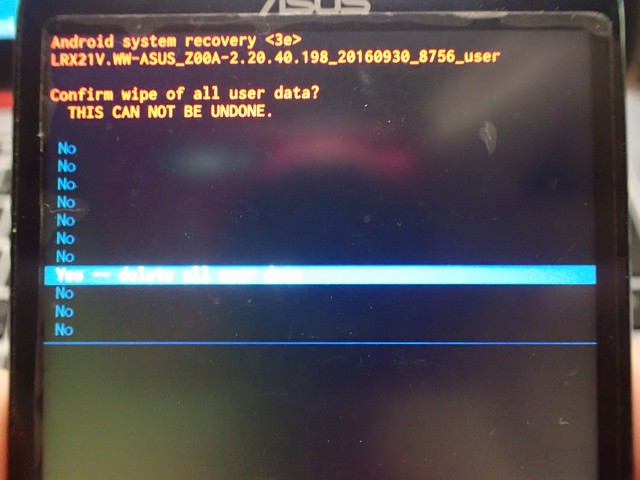
その後、確認画面が出てきますので、「Yes -- delete all user data」を「ボリュームアップ・ダウン」でを選択し、「電源ボタン」で確定します。
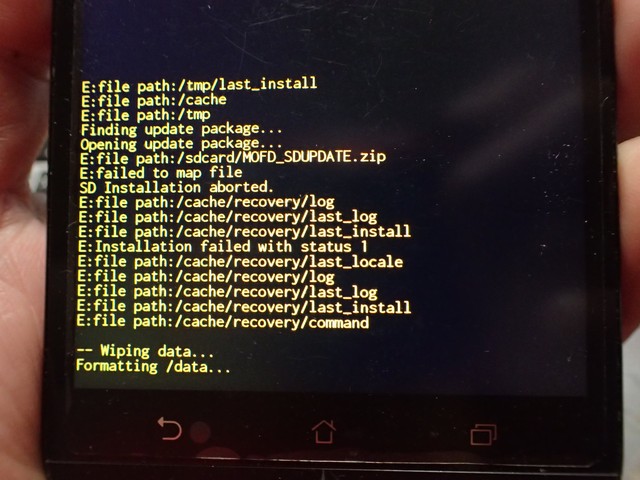
フォーマットが始まります。
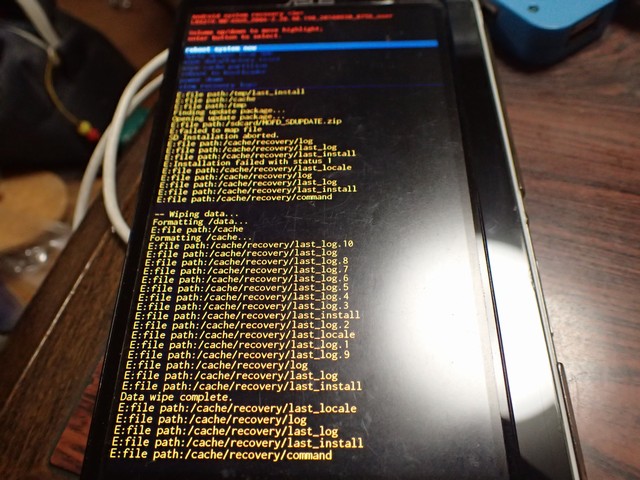
インストールらしき状態が走ります。この状態になるまで20分位。
しかし、この状態から全く動きませんでした。眠くなってきたので、USBケーブルを電源につなぎ、そのまま寝ました。
次の朝(今日)確認をすると、なんとこの状態のまま止まっています・・・文鎮化か??
一瞬思いました。
もう、仕方ないなと思い、電源ボタンを一回押してみると・・・再起動!

たのむアンドロイド立ち上がってくれ!!
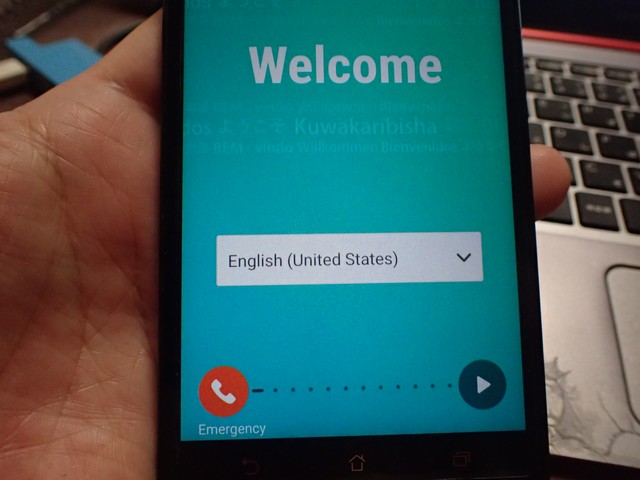
無事にアンドロイドが立ち上がり「WELCOME」が表示されました。
あとは、いつもの通りアンドロイドを設定して、WIFIつなげ、SIM入れて、無事に復活をしました。
まとめ
ASUS ZenFone 2 ZE551MLは非常にいいスマホだが、色々とトラブルもあるようだ。
それでも、使い続ける、また新しいのに買い換えるのには理由がある。このスマホはそんなに高くなく、またとても使いやすいスマホということ。
まだまだ、このスマホ使い続けてみるよ。(オレはZultraだけど)